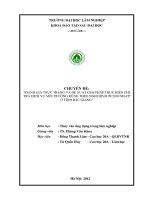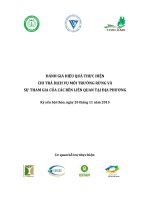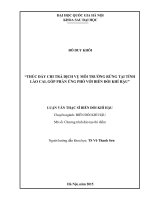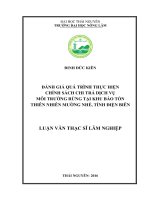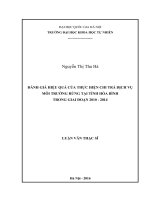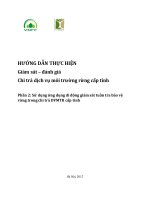HƯỚNG DẪN THỰC HIỆN Giám sát – đánh giá Chi trả dịch vụ môi trường rừng cấp tỉnh
Bạn đang xem bản rút gọn của tài liệu. Xem và tải ngay bản đầy đủ của tài liệu tại đây (5.98 MB, 131 trang )
HƯỚNG DẪN THỰC HIỆN
Giám sát – đánh giá
Chi trả dịch vụ môi trường rừng cấp tỉnh
Phần 2: Sử dụng ứng dụng di động giám sát tuần tra bảo vệ
rừng trong chi trả DVMTR cấp tỉnh
Sử dụng SMART trong quản lý CSDL và truy xuất các báo
cáo hoạt động
Hà Nội, 2017
Giải thích các từ viết tắt, các từ tiếng Anh
GSTTBVR
Giám sát tuần tra bảo về rừng
DVMTR
Dịch vụ môi trường rừng
CSDL
Cơ sở dữ liệu
CCKL
Chi cục kiểm lâm
TCT
Tổ chuyên trách
QLBVR
Quản lý bảo vệ rừng
GIS
Hệ thống thông tin địa lý
SMART
Công cụ giám sát không gian và lập báo cáo
1 | Trang
Mục lục
I – THIẾT LẬP KHU VỰC TUẦN TRA GIÁM SÁT VÀ QUẢN TRỊ PHẦN MỀM
6
a.
Khởi động ứng dụng SMART cho lần đầu tiên: ................................................................................................ 6
b.
Thiết lập khu vực tuần tra giám sát ..................................................................................................................... 6
c.
Các thuộc tính của khu vực giám sát .................................................................................................................... 7
d.
Phân quyền sử dụng các tài khoản ....................................................................................................................... 9
e.
Thay đổi tài khoản và mật khẩu .......................................................................................................................... 10
f.
Thay đổi tài khoản và mật khẩu người sử dụng ........................................................................................... 11
g.
Mô hình dữ liệu trong SMART .............................................................................................................................. 12
h.
Tổ chức tham gia và phân loại.............................................................................................................................. 13
i.
Nhập danh sách quản lý nhân viên ..................................................................................................................... 15
j.
Xác định khu vực quản lý giám sát ..................................................................................................................... 16
k.
Các trạm giám sát tuần tra ..................................................................................................................................... 17
l.
Xác định phương thức tuần tra và loại hình di chuyển .............................................................................. 18
m.
Nhiệm vụ tuần tra...................................................................................................................................................... 19
n.
Các đ ội tuần tra .......................................................................................................................................................... 20
o.
Xuất/Nhập các tuần tra ........................................................................................................................................... 20
p.
Xuất/Nhập các bản ghi tin báo ............................................................................................................................. 22
q.
Xuất/Nhập khu giám sát tuần tra........................................................................................................................ 23
r.
Sao lưu hệ thống ........................................................................................................................................................ 25
s.
Cấu hình sao lưu hệ thống t ự động..................................................................................................................... 26
t.
Xóa khu giám sát tuần tra ...................................................................................................................................... 27
2 – HỆ THỐNG BẢN ĐỒ VÀ GIS
28
a.
Các biểu tượng và cách sử dụng .......................................................................................................................... 28
b.
Các kiểu hiển thị......................................................................................................................................................... 29
c.
Thiết lập hệ tọa độ quy chiếu................................................................................................................................ 31
d.
Thêm lớp bản đồ........................................................................................................................................................ 32
2 | Trang
e.
Lưu bản đồ ................................................................................................................................................................... 33
f.
Thêm bảng chú giải................................................................................................................................................... 33
g.
Thiết lập bản đồ nền................................................................................................................................................. 34
3- QUẢN LÝ MÔ HÌNH DỮ LIỆU
36
a.
Tổng quan về m ô hình dữ liệu.............................................................................................................................. 36
b.
Thêm nhóm vào mô hình dữ liệu ........................................................................................................................ 36
c.
Các kiểu thuộc tính ................................................................................................................................................... 38
d.
Tạo thu ộc tính mới ................................................................................................................................................... 38
e.
Sử dụng các thuộc tính đã có sẵn......................................................................................................................... 40
f.
Vô hiệu và xóa thuộc tính ....................................................................................................................................... 41
g.
Vô hiệu hóa / kích hoạt các nhóm ....................................................................................................................... 41
h.
Thay đổi thuộc tính đã có sẵn ............................................................................................................................... 42
4 – DỮ LIỆU TUẦN TRA
44
a.
Tạo thông tin của cu ộc tuần tra ........................................................................................................................... 44
b.
Nhập các điểm tọa độ ............................................................................................................................................... 49
c.
Cấu hình tệp tin CS V ................................................................................................................................................. 51
d.
Nhập các quan sát ...................................................................................................................................................... 52
e.
Thêm tập đính kèm................................................................................................................................................... 56
f.
Xem tập đính kèm ..................................................................................................................................................... 57
g.
Nhập các cuộc tuần tra ............................................................................................................................................ 57
h.
Cửa sổ tuần tra - Bản đồ.......................................................................................................................................... 59
i.
Công cụ hiển thị thông tin ...................................................................................................................................... 61
j.
Thêm lớp mới ............................................................................................................................................................. 62
5 – LẬP KẾ HOẠCH VÀ TIN BÁO
64
a.
Xây dựng kế hoạch .................................................................................................................................................... 64
b.
Các loại mục tiêu ........................................................................................................................................................ 65
f.
Truy vấn tuần tra với kế hoạch và bản ghi tin báo....................................................................................... 74
3 | Trang
6 – PHÂN TÍCH: TRUY VẤN VÀ TÓM TẮT
75
a.
Truy vấn ........................................................................................................................................................................ 75
b.
Truy vấn dữ liệu ........................................................................................................................................................ 75
c.
Thống kê ....................................................................................................................................................................... 76
d.
Các thành phần truy vấn và th ống kê ................................................................................................................ 76
e.
Tạo m ột truy vấn quan sát đơn giản cho tất cả dữ liệu .............................................................................. 78
f.
Lưu truy vấn ................................................................................................................................................................ 81
g.
Các thuộc tính của truy vấn ................................................................................................................................... 81
h.
Truy vấn vụ việc ......................................................................................................................................................... 83
i.
Truy vấn tuần tra....................................................................................................................................................... 84
j.
Lưu trữ truy vấn ........................................................................................................................................................ 86
k.
Tạo nh ững truy vấn phức hợp sử dụng bộ lọc tuần tra ............................................................................. 86
l.
Sử dụng thuộc tính trong m ột truy vấn phức hợp........................................................................................ 87
m.
Sử dụng thuộc tính Query ...................................................................................................................................... 88
n.
Truy vấn phức hợp sử dụng các toán tử .......................................................................................................... 91
o.
Truy vấn không hợp lệ ............................................................................................................................................ 91
p.
Tạo truy vấn sử dụng bộ lọc không gian .......................................................................................................... 91
q.
Xuất kết quả truy vấn............................................................................................................................................... 92
r.
Thống kê ....................................................................................................................................................................... 93
s.
Thống kê tuần tra đơn giản ................................................................................................................................... 93
t.
Thống kê mô hình dữ liệu đơn giản ................................................................................................................... 95
u.
Gom nhóm theo ngày ............................................................................................................................................... 97
v.
Các bộ lọc ...................................................................................................................................................................... 98
w.
Lưu thống kê ............................................................................................................................................................... 99
x.
Xuất kết quả truy vấn thống kê ............................................................................................................................ 99
y.
Xuất và nhập truy vấn mẫu.................................................................................................................................... 99
7 – LẬP BÁO CÁO
4 | Trang
109
a.
Các bước thực hiện: ................................................................................................................................................109
b.
Chuyển đổi giữa danh sách báo cáo và biên tập báo cáo .........................................................................110
c.
Thanh công cụ danh sách báo cáo.....................................................................................................................110
d.
Các thành phần của công cụ biên tập báo cáo ..............................................................................................110
e.
Cửa số thiết kế ..........................................................................................................................................................111
f.
Chỉnh sửa thu ộc tính ..............................................................................................................................................111
g.
Các thuộc tính của báo cáo (với thẻ Master Page) ......................................................................................111
h.
Outline (Bố cục) .......................................................................................................................................................111
i.
Report Items (Các thành phần của báo cáo) .................................................................................................112
j.
Cấu hình truy cập dữ liệu .....................................................................................................................................113
k.
Thêm truy vấn và tóm tắt .....................................................................................................................................114
l.
Tạo tiêu đề báo cáo .................................................................................................................................................115
m.
Thêm một hình ảnh vào báo cáo........................................................................................................................116
n.
Thêm tiêu đề báo cáo như m ột nhãn ...............................................................................................................117
o.
Thêm ngày và dữ liệu văn bản động vào báo cáo........................................................................................117
p.
Thêm các bảng truy vấn và tóm tắt...................................................................................................................119
q.
Thêm bản đồ vào báo cáo .....................................................................................................................................121
r.
Thay đổi phạm vi quan sát cho bản đồ............................................................................................................123
s.
Thêm biểu đồ vào báo cáo....................................................................................................................................124
t.
Xuất báo cáo ..............................................................................................................................................................127
u.
Định nghĩa báo cáo..................................................................................................................................................127
v.
Nhập báo cáo .............................................................................................................................................................128
5 | Trang
I – Thiết lập khu vực tuần tra giám sát và quản trị phần mềm
Mục tiêu: Phần này, các bạn sẽ được làm việc thông qua sự thiết lập vùng giám sát tuần
tra tới các thông tin được nhập vào trong phần mềm SMART.
Bao gồm các nội dung sau:
-
Khởi động SMART trên máy tính cho lần đầu tiên
Đặt tên và mô tả khu vực tuần tra giám sát
-
Phân quyền sử dụng các tài khoản
-
Lựa chọn mô hình dữ liệu
Xác định khu vực không gian giám sát
-
Khởi tạo thông tin danh sách các trạm giám sát
-
Khởi tạo thông tin các tổ chức tham gia hệ thống và mức độ can thiệp
Khởi tạo danh sách nhân viên tham gia xây dựng cơ sở dữ liệu
-
Khởi tạo thông tin các đội tuần tra, xây dựng các loại hình giao thông, mục tiêu và
nhiệm vụ của các cuộc tuần tra.
Chi tiết:
a. Khởi động ứng dụng SMART cho lần đầu tiên:
SMART là một phần mềm mã nguồn mở nên rất dễ dàng để cài đặt phần mềm trên ổ
cứng của máy tính.
Tạo thư mục với tên là SMART trên ổ cứng máy tính
Truy cập đến trang thông tin http://smartcons ervationtools.org tải ứng dụng về máy tính
Giải nén file dữ liệu vào thư mục đã được đặt tên từ trước mà ở đó SMART sẽ được được chạy
Trong thư mục SMART có file chạy có thể là dưới dạng định dạng SMART.exe hoặc có thể là
định dạng SMART.app
Tạo shortcut trên màn hình desktop
Kích đúp lên shortcut để khởi động phần mềm SMART
b. Thiết lập khu vực tuần tra giám sát
6 | Trang
SMART có khả năng quản lý nhiều đa khu vực tuần tra giám sát trong cùng một cơ sở dữ
liệu. Có nghĩa là cơ sở dữ liệu được đóng gói theo từng khu vực hành chính. Chúng ta sẽ
bắt đầu với một vùng giám sát mới.
Khởi động SMART bằng cách kích đúp vào shortcut trên màn hình desktop
Lựa chọn “Nâng cao”
Chọn “Tạo khu bảo tồn mới”
Kích vào nút “Tiếp tục”
c. Các thuộc tính của khu vực giám sát
Các thuộc tính của khu vực giám sát là tên khu giám sát, mô tả. Các thuộc tính này có thể
giúp người sử dụng phần mềm quản lý đa khu vực giám sát cùng một lúc.
7 | Trang
Nếu chúng ta muốn thiết lập khu giám sát mới nhưng vẫn sử dụng mô hình dữ liệu mẫu
của khác khu vực khác có sẵn chúng ta có thể tích vào sự lựa chọn thứ hai.
Ngược lại nếu chúng ta muốn tạo một khu mới với mô hình dữ liệu mới thì lựa chọn
phương án thứ nhất.
8 | Trang
Sau khi lựa chọn, cần đặt tên định danh cho khu vực giám sát, tên khu giám sát, mô tả về
khu giám sát. SMART có hỗ trợ về ngôn ngữ tiếng việt vậy thì chúng ta cần phải cài đặt
công cụ ngôn ngữ tiếng việt trước khi thiết lập khu giám sát. Lúc đó giao diện của phần
mềm sẽ là ngôn ngữ tiếng việt.
d. Phân quyền sử dụng các tài khoản
9 | Trang
SMART quản lý theo cơ chế phân quyền sử dụng. Chính vì vậy sau bước xác định khu vực
giám sát cần phải xác lập các tài khoản và quyền sử dụng của các tài khoản đó. SMART có
sự phân quyền bao gồm
Quản trị phần mềm hay Admin: là quyền tối cao nhất có thể quản trị cả phần mềm. Có
đầy đủ các quyền của hệ thống từ nhập liệu, phân tích và quản lý.
Người quản lý hay Manager: là người có các quyền chỉnh sửa, truy vấn, lập báo cáo
hoặc các hợp phần lập kế hoạch. Tài khoản này không thể làm thay đổi mô hình dữ
liệu cũng không thể cập nhật vùng giám sát và thiết lập khoanh vi giám sát.
Chuyên gia phân tích hay Analyst: là người có khả năng thiết kế danh sách các nhân
sự tham gia trong hệ thống, lập báo cáo, xuất và nhập báo cáo cũng như chạy các truy
xuất để lập báo cáo. Chuyên gia phân tích không thể tạo, sửa đổi bất kỳ truy vấn hay
báo cáo mà được lưu trong thư mục truy vấn của khu vực giám sát hay báo cáo của
khu vực giám sát. Họ chỉ có thể lập, chạy, sửa đổi và xóa các báo cáo được lưu trong
thư mục của chính họ. Chuyên gia phân tích cũng không thể nhập dữ liệu các cuộc
điều tra hay là xuất hay nhập các dữ liệu điều tra có trong phần mềm.
Người nhập liệu hay data entry: là người bị giới hạn khả năng nhiều nhất. Họ chỉ có
thể nhập dữ liệu các cuộc tuần tra giám sát. Họ có thể tạo, xuất và nhập dữ liệu tuần
tra và có thể sao lưu các thông tin dữ liệu tuần tra sau khi được hoàn tất việc nhập
liệu.
e. Thay đổi tài khoản và mật khẩu
Các bước sau đây nhằm để thay đổi mật khẩu cho tài khoản đang đăng nhập và hoạt
động.
10 | Trang
●
Từ thực đơn chọn Tệp tin - Thay đổi mật khẩu
Nhấn Thay đổi
Điền smarter
Nhấn OK
Điền
o Mật khẩu hiện tại = smart
o Mật khẩu mới = smarter
o Đánh lại mật khẩu mới = smarter
● Nhấn Lưu
● Lặp lại tiến trình và đổi lại thành smart
●
●
●
●
f. Thay đổi tài khoản và mật khẩu người sử dụng
Nếu một nhân viên đã quên tên đăng nhập hoặc mật khẩu, tài khoản quản trị có thể đăng
nhập vào SMART và thay đổi các thiết lập tài khoản cho nhân viên đó.
11 | Trang
Từ thực đơn, chọn Khu bảo tồn - Danh sách nhân viên
Chọn một nhân viên trong danh sách
●
●
●
●
●
Đánh dấu vào ô Người sử dụng SMART
Điền Tên người sử dụng SMART: nhaplieu
Mật khẩu SMART :nhaplieu
Trong phần Cấp độ người sử dụng SMART : chọn DATA_ENTRY (Nhập liệu)
Nhấn Lưu
Chú thích: Cửa sổ cập nhật nhân viên có thể được sử dụng để cập nhật tất cả các khía
cạnh của một nhân viên cụ thể bao gồm Cơ quan, Chức vụ, Quyền hạn.
g. Mô hình dữ liệu trong SMART
Khi khởi tạo khu vực hay vùng giám sát người quản trị cần phải xác định mô hình dữ liệu
được sử dụng cho việc giám sát tuần tra bảo vệ rừng. Mô hình này có thể thay đổi tùy
theo nhu cầu, tình hình thực tiễn của từng khu vực bảo vệ rừng khác nhau.
12 | Trang
Việc xác định mô hình dữ liệu này sẽ có một trong các lựa chọn sau:
Sử dụng mô hình dữ liệu mặc định: là mô hình được đề xuất trong phần mềm phục vụ
cho công tác bảo tồn thiên nhiên.
Khởi tạo mô hình dữ liệu mới
Sao chép mô hình dữ liệu sẵn có (sao chép lại mô hình dữ liệu đã tồn tại trong bộ cơ
sở dữ liệu được lưu trong SMART)
Nhập mô hình dữ liệu theo lựa chọn (nếu chúng ta có sẵn file mô hình dữ liệu dưới
định dạng XML)
h. Tổ chức tham gia và phân loại
Vì hệ thống GSTTBVR là một hệ thống có nhiều bên liên quant ham gia. Chính vì vậy việc
lưu trữ thông tin các tổ chức và phân loại các tổ chức này là rất cần thiết cho quá trình
quản lý. Trên thanh menu kích vào khu bảo tồn và sau đó là “Danh sách cơ quan và chức
vụ”
13 | Trang
Sau đó, sẽ mở ra một giao diện mà trong đó chúng ta có thể nhập liệu danh sách tổ chức
Chúng ta có thể nhập danh sách bằng tay bằng cách kích vào các nút hiển thị nhãn trên
giao diện. Thêm vào đó chúng ta có thể nhập bảng danh sách bằng excel thông qua kích
vào nút “Nhập dữ liệu”. Biểu mẫu phải có định dạng như sau:
Tổ chức>vi_VN
PAN
PAN
PAN
PAN
NRSC
NRSC
NRSC
NRSC
NRSC
NRSC
14 | Trang
Vị trí công
việc>vi_VN
Giám đốc
Phó giám đốc
Quản lý
Nhân viên
Cục trưởng
Phó cục trưởng
Trưởng phòng
Phó trưởng phòng
Chuyên viên
Kiểm lâm
i. Nhập danh sách quản lý nhân viên
Trên thanh menu kích vào danh sách nhân viên
Danh sách nhân viên sẽ được lưu lại trong tài khoản của người quản trị. Khi đó người
quản trị có thể nhập danh sách bằng tay hoặc bằng cách nhập bảng tính excel thông qua
nút “Nhập dữ liệu”
Danh sách nhân viên có mẫu theo biểu mẫu sau:
Mã nhân
viên
Tên
Họ
PAN_001 Lê Nguyên
Trịnh
PAN_002 Việt Dũng
Nguyễn
PAN_003 Xuân Thủy
Hoàng
PAN_004 Huyền Trang
Thị Bích
PAN_005 Thủy
Nguyễn
PAN_006 Văn Sinh
Lê
Nguyễn
Ngày sinh
1976-1220
1976-1221
1976-1222
1976-1223
1976-1224
1976-1225
Giới Ngày vào
Ngày
tính làm
kết thúc
2016-06M
26
2016-06M
27
2016-06M
28
2016-06F
29
2016-06F
30
2016-07M
01
Tổ
chức Vị trí
PAN
PAN
Giám đốc
Phó giám
đốc
Phó giám
đốc
PAN
Kế toán
PAN
Kế toán
PAN
Kế toán
PAN
Lưu ý: Biểu mẫu của danh sách nhân viên cần phải đúng định dạng theo quy định. Đặc
biệt trường ngày sinh phải để theo định dạng yyyy-mm-dd (năm – tháng – ngày.
15 | Trang
j. Xác định khu vực quản lý giám sát
Xác định khu vực quản lý giám sát được tải file dữ liệu bản đồ dưới định dạng *.shp của
ESRI.
Lưu ý: File dữ liệu này phải được gắn với hệ tọa độ.
Khi lựa chọn định nghĩa ranh giới vùng, các bạn sẽ lựa chọn ranh giới khu bảo tồn cũng
có nghĩa là ranh giới khu vực giám sát, hay khu vùng đệm hoặc các khu hành chính, quản
lý cũng như là khu vực kiểm tra.
Chúng ta có thể chọn một trong các mục trên hoặc chọn tất tùy theo mục đích, nhu cầu và
nhiệm vụ đặt ra. Sau khi chọn khu vực giám sát bạn cần phải lựa chọn định danh cho khu
vực.
16 | Trang
Bước này, hãy lựa chọn trường dữ liệu có chứa tên của các khu vực định danh. Ví dụ: Dữ
liệu có trường tên xã thì hãy chọn tên xã. Sau khi nhập ranh giới file sẽ hiển thị ranh giới
khu vực cần tuần tra giám sát.
k. Các trạm giám sát tuần tra
Nhập danh sách các trạm tuần tra cho phép trong quá trình nhập liệu người nhập dữ liệu
có thể lựa chọn trạm tuần tra trong danh sách tuần tra khi nhập thông tin của một cuộc
tuần tra giám sát rừng.
17 | Trang
Chúng ta có thể nhập bằng tay trực tiếp trên phần mềm bằng cách nhấn nút thêm thông
tin về trạm
Bên cạnh đó có thể nhập từ file csv.
Mã trạm tuần
tra
TR004
Mô tả
Hương Mỹ
File này có định dạng theo mẫu trên.
l. Xác định phương thức tuần tra và loại hình di chuyển
Tương tự như trên, chúng ta có thể nhập liệu bằng tay trên giao diện của phần mềm
18 | Trang
Hoặc có thể nhập liệu bằng file csv. File csv này cũng cần phải theo mẫu như sau:
Phương thức tuần tra
Đường bộ
Từ khóa
duongbo
Phương tiện di
chuyển
Đi bộ
Lưu ý: Biểu mẫu của danh sách nhân viên, các trạm tuần tra, các tổ chức cần phải đúng
định dạng. Đặc biệt trường dữ liệu có kiểu thời gian phải có định dạng yyyy-mm-dd
(năm – tháng - ngày). Các file csv để nhập liệu có thể được làm trong excel nhưng khi
chuyển sang định dạng csv cần phải qua xử lý của trình duyệt Open Refine để làm sạch
mới nhập được vào SMART. Nếu không sử dụng Open Refine các bạn có thể chuyển đổi
bảng mã gõ của kiểu chữ từ Unicode dựng sẵn sang UTF- Literal. Phần mềm chỉ hỗ trợ
định dạng kiểu chữ này.
m. Nhiệm vụ tuần tra
Nhiệm vụ của các cuộc tuần tra giám sát được xác định rõ trong cơ sở dữ liệu. Người
quản trị phần mềm sẽ là người đưa vào nhiệm vụ của các cuộc tuần tra. Mỗi nhiệm vụ
này sẽ tương xứng với từng loại tuần tra giám sát dựa theo mục tiêu đã đề ra. Trong một
vài trường hợp nhiệm vụ tuần tra có thể bị vô hiệu hóa. Tuy nhiên nếu nhu cầu cần thiết
nhiệm vụ sẽ được phục hồi các chức năng. Ví dụ: một số nhiệm vụ tuần tra theo đợt khẩn
cấp và sẽ bị vô hiệu hóa trong trường hợp không có các đợt tuẩn tra nảy sinh khác. Tuy
nhiên trong tương lại vẫn có thể xảy ra. Vậy nên chúng ta không xóa vì có thể được phục
hồi lại chức năng nếu cần.
19 | Trang
n.
Các đội tuần tra
Các đội tuần tra sẽ được nhập vào cơ sở sở dữ liệu. Tuy từng mục tiêu, nhiệm vụ của đợt
tuần tra sẽ phân công các đội tuần tra khác nhau. Trong một vài trường hợp đội tuần tra
có thể bị vô hiệu hóa. Tuy nhiên nếu nhu cầu cần thiết đội tuần tra sẽ được phục hồi các
chức năng.
o. Xuất/Nhập các tuần tra
SMART có khả năng xuất và nhập tuần tra, cho phép nhiều máy tính nhập dữ liệu, sau đó
tổng hợp lại trên một hệ thống quản lý.
Lưu ý: Đối với những người quen dùng phần mềm MIST, nhập / xuất tuần tra trong
SMART tương ứng với Data Replication trong MIST.
20 | Trang
Chuyển sang Cửa sổ tuần tra
Từ danh sách các cuộc tuần tra, nhấn đúp chuột vào tuần tra có mã SMART_000016
(chọn Tất cả các ngày trong bộ lọc nếu bạn không thấy tuần tra này), bạn phải mở
tuần tra trước khi bạn có thể xuất tuần tra.
Trong thực đơn của tuần tra, chọn Xuất tuần tra
Duyệt tới thư mục cân lưu trữ của bạn
Chọn SMART_000016
Để giá trị mặc định trong ô đánh dấu ‘Bao gồm các đính kèm’
Nhấn Xuất
Nhấn Đồng ý
Kiểm tra trong Windows Explorer (Khung hiển thị của hệ điều hành Windows) là các
tập tin đã được xuất một cách chính xác vào Module 8 trên máy của bạn.
Để kiểm tra quá trình nhập, bạn sẽ cần phải xoá tuần tra SMART_000016 trước khi bạn
nhập nó.
Chọn tuần tra SMART_000016
Nhấn vào biểu tượng Xóa tuần tra đang chọn
Nhấn Đồng ý
Trong thực đơn chính của cửa sổ tuần tra, chọn Nhập tuần tra
21 | Trang
Nhấn Bổ sung…
Duyệt tới tập tin SMART_000016 bạn vừa xuất trong thư mục cần lưu trữ trên máy
của bạn
Nhấn Nhập
p. Xuất/Nhập các bản ghi tin báo
Xuất và nhập các bản ghi tin báo cho phép phân phối thông tin đã thu thập để sau đó có
thể được kết hợp lại trong một hệ thống trung tâm. Kể từ khi bản ghi tin báo được gắn
với tuần tra, thì điều quan trọng là phải hiểu quá trình xuất và nhập hoạt động như thế
nào đối với các cuộc tuần tra đã liên kết với bản ghi tin báo.
Một tuần tra đã được xuất sẽ vẫn giữ liên kết đến các kế hoạch và bản ghi tin báo. Nếu
tuần tra đó được nhập vào một khu bảo tồn đã chứa các kế hoạch và/hoặc bản ghi tin
báo thì các liên kết sẽ được thiết lập lại.
Nếu tuần tra được nhập vào một khu bảo tồn mà không có kế hoạch hoặc bản ghi tin báo,
liên kết sẽ vẫn tiếp tục bị gián đoạn cho đến khi kế hoạch và / hoặc bản ghi tin báo được
nhập.
Nếu bản ghi tin báo được liên kết đến một tuần tra được nhập vào mà tuần tra được liên
kết đã tồn tại thì liên kết sẽ được tái lập. Nếu một bản ghi tin báo được nhập khẩu có một
liên kết đến một tuần tra không tồn tại thì mục “Loại tuần tra” vẫn được đặt là “Tuần
tra” và các liên kết đến một tuần tra sẽ được thiết lập tự động.
●
●
●
●
●
Trong cửa sổ thông tin, chọn Tin báo
Trong thực đơn chọn Xuất tin báo
Duyệt tới thư mục cần lưu trữ
Đánh dấu Bao gồm tệp đính kèm nếu cần thiết
Nhấn Xuất
22 | Trang
Nhập một bản ghi tin báo liên quan đến việc lựa chọn một bản ghi hoặc nhiều bản ghi và
hoàn tất quá trình nhập. Nếu một bản ghi tin báo có cùng tên đã tồn tại, SMART sẽ cảnh
báo người sử dụng về những mục có khả năng trùng lặp.
q. Xuất/Nhập khu giám sát tuần tra
Xuất một khu bảo tồn sẽ xuất tất cả các thành phần của một khu bảo tồn cụ thể. Chức
năng này không chỉ cho phép lưu trữ một khu bảo tồn, mà đồng thời còn để phân phối và
chia sẻ.
●
Từ thực đơn, chọn Xuất khu bảo tồn
●
●
●
●
●
Nhấn Dò tìm
Duyệt tới thư mục cần lưu trữ
Giữ tên tập tin như mặc định
Nhấn Save (Lưu)
Nhấn Xuất
Bây giờ bạn sẽ nhập một khu bảo tồn mới trong cơ sở dữ liệu của bạn. SMART có thể
quản lý nhiều khu bảo tồn trong một cơ sở dữ liệu duy nhất, nhưng bạn chỉ có thể đăng
nhập vào một khu bảo tồn một lúc.
● Đầu tiên , Đăng xuất khỏi khu bảo tồn của bạn
● Trong thực đơn chính, chọn Tệp tin - Đăng xuẩt
23 | Trang
SMART sẽ tự khởi động lại và đưa bạn đến màn hình đăng nhập chính
●
Nhấn Nâng cao
●
●
Chọn Nhập một khu bảo tồn
Nhấn Tiếp tục
SMART sẽ hỏi bạn nếu bạn muốn sao lưu cơ sở dữ liệu hiện tại hay không:
●
Nhấn Không
24 | Trang